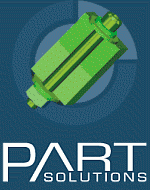
| w┬│a┬Âciwo┬Âci |
| katalogi |
| dostêpne licencje i ich ceny |
| Support |
| instalacja klucza hardwarowego |
| partnerzy |
| linki |
 Instalacja oraz u┬┐ycie klucza hardwarowego (dongle) Instalacja oraz u┬┐ycie klucza hardwarowego (dongle) |
Zapewnienie uprawnie├▒ poszczeg├│lnych u┬┐ytkownik├│w jest w programie PARTsolutions realizowane za pomoc┬▒ klucza hardwarowego pod┬│┬▒czanego do portu USB lub z┬│┬▒czy r├│wnoleg┬│ych LPT oraz do plik├│w LIC nale┬┐┬▒cych do tego klucza. Chodzi o uprawnienia dotycz┬▒ce:
- liczby u┬┐ytkownik├│w i rodzaju licencji (system CAD, standard / floating itp.)
- dostêpu do poszczególnych katalogów
- dost├¬pu do poszczeg├│lnych narz├¬dzi (edytowanie u┬│o┬┐onych cz├¬┬Âci, stwarzanie i wk┬│adanie nowych cz├¬┬Âci itp.)
- okresu zastosowania (wed┬│ug z g├│ry zap┬│aconego wsparcia technicznego)
 Podczas instalowania klucza trzeba przeprowadzi├Ž nast├¬pne kroki:
Podczas instalowania klucza trzeba przeprowadzi├Ž nast├¬pne kroki:
1) zainstalowa├Ž driver dla klucza Rainbow: ...\Program Files\Cadenas\Software\Lic \DongleDriver\SETUP.exe.
Je┬┐eli podczas pierwotnej instalacji oznakowali┬Âcie mo┬┐liwo┬Â├Ž "instalowanie wsparcia dla klucza hardwarowego", instalacja przebiegnie automatycznie. Je┬┐eli tak nie zrobili┬Âcie, otw├│rzcie program manualnie.
2) skopiowa├Ž dostarczony plik licencyjny Default.CLI do folder├│w ...\Program Files\ Cadenas\Software\Lic oraz ...\Program Files\Cadenas\Software\Lic\Keys
3) pod┬│┬▒czy├Ž klucz hardwarowy do odpowiedniego portu USB lub z┬│┬▒cza LPT
W tej oto fazie mia┬│a by zosta├Ž instalacja sko├▒czona. PARTdataManager mia┬│ by funkcjonowa├Ž poprawnie, mo┬┐na przegl┬▒da├Ž poszczeg├│lne katalogi.
 Je┬┐eli co┬ nie dzia┬│a
Je┬┐eli co┬ nie dzia┬│a
Je┬┐eli co┬ nie dzia┬│a, np. zesp├│┬│ cz├¬┬Âci w PARTdataManagerowi jest koloru szarego i nie umo┬┐liwia otwarcia, lub jakikolwiek inny wypadek, trzeba podj┬▒├Ž nast├¬pne kroki:
4) musi istnie├Ž folder z instalacj┬▒ dla klucza Rainbow ...\Program Files\Rainbow\ Technologies\Sentinel System Driver\
5) po otwarciu pliku SetupSysDriver musi po oznakowaniu Configure Driver by├Ž widoczny odpowiedni port USB (r├│wnoleg┬│y ECP lub USB, nie wprowadzamy ┬┐adnych zmian) i r├│wnoleg┬│y driver musi by├Ž otwarty r├│wnie┬┐ dla klucza USB (!), tak┬┐e na dolnym przycisku musi pojawi├Ž si├¬ napis "Stop NT paralel driver" (nie zatrzymujemy, je┬┐eli nacisn├¬li┬Âcie, ponownie w┬│┬▒czcie).
6) klucz USB musi by├Ž widoczny w Control Panel - System Panel - Device manager - universal Serial Bus controllers w postaci "Rainbow USB SuperPro"
7) po otwarciu managera licencji …\Program Files\Cadenas\Software\Lic\x86\ LicMan.exe oraz wyboru "Local computer" na lewo w folderze Category musi system w prawym oknie po ustawieniu radio-buttona jako Host ID source Donge i wy┬Âwietli├Ž jego numer, identyczny z numerem na naklejce na dolnej cz├¬┬Âci klucza (np.: 00000000125).
8) po ustawieniu Category: Licences i File: default musz┬▒ by├Ž w prawym oknie Product identifier widoczne poszczeg├│lne pozycje licencyjne oznakowane w linijce po prawej stronie statusem OK (zielony kolor).
Je┬┐eli nawet teraz nie uda┬│o si├¬ w pe┬│ni uruchomi├Ž PARTsolutions z kluczem hardwarowym, trzeba zwr├│ci├Ž si├¬ do nas telefonicznie +420 476 140 923 lub mailem czy te┬┐ za pomoc┬▒ ICQ pod numerem 101759612.
Prosimy nie zapomnie├Ž wpisa├Ž numer punktu wy┬┐ej opisanego sposobu instalacji, w kt├│rym nast┬▒pi┬│y k┬│opoty oraz kr├│tki opis Waszego systemu.